【网络系统集成】网络认证实验
1.实验名称
网络认证实验
2.实验目的
学习网络认证配置
3.实验内容
3.1拓扑结构图
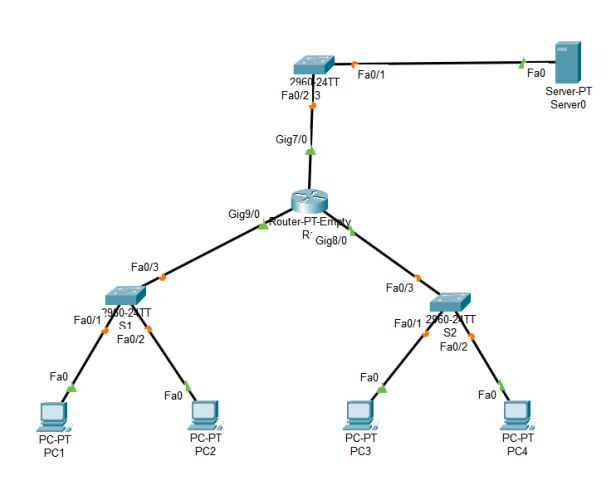
3.2地址分配
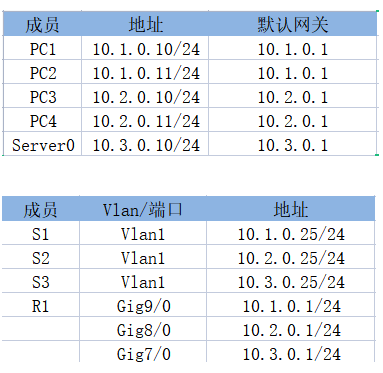
3.3相关设备配置脚本
1.Verify Connectivity
配置交换机的默认网关:
S1:

S2:

S3:

配置并查看交换机接口状态:
S1:

S2:
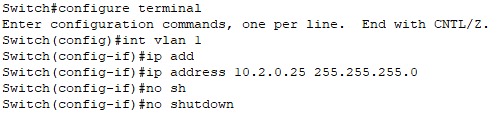
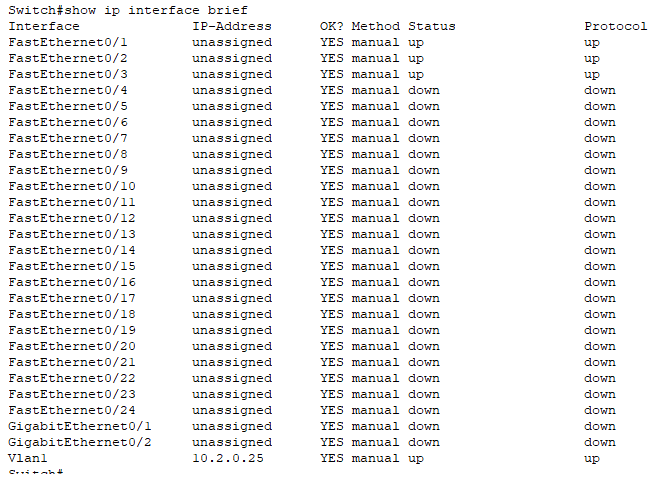
S3:
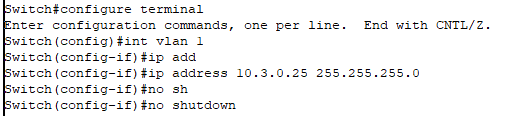
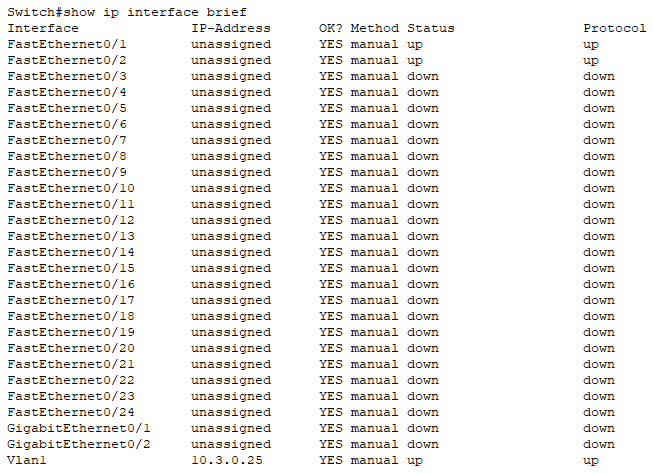
查看路由器接口配置:

2.Set Up the RADIUS Server
见4。
3.Configure 802.1X on S1 & S2

4.Verify Settings & Authenticate the PCs
S1 & S2:
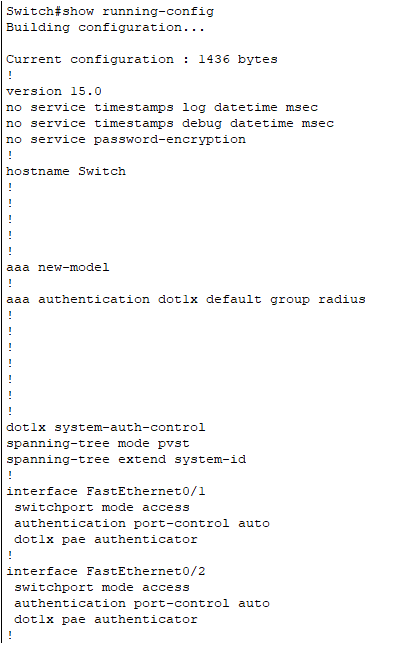
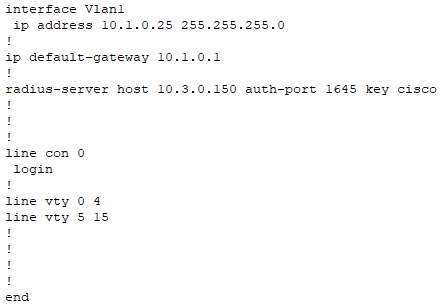
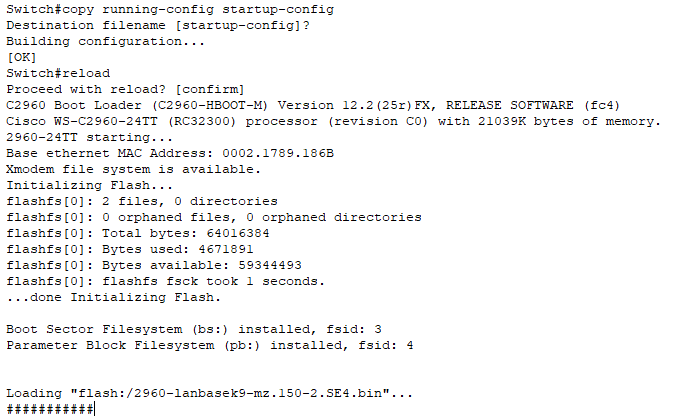
4.实验过程
4.1实验实施过程
1.Verify Connectivity
(1)完成对网络的设计(见3)、对主机的配置。
以PC1为例:

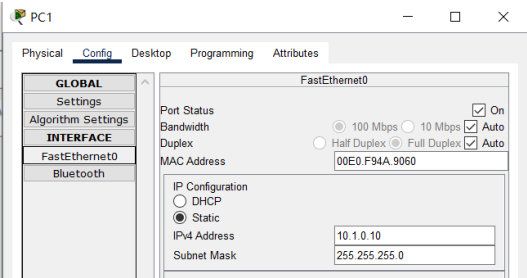
(2)配置交换机S1、S2、S3(见3)。
(3)配置路由器接口(见3)。
(4)测试通信:
PC4 ping PC1:
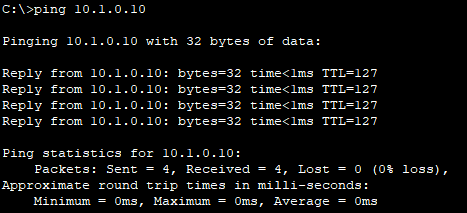
S3 ping PC4:

2.Set Up the RADIUS Server
(1)完成服务器AAA服务相关配置:
设置网络认证客户机ip与密钥、用户名与密码:
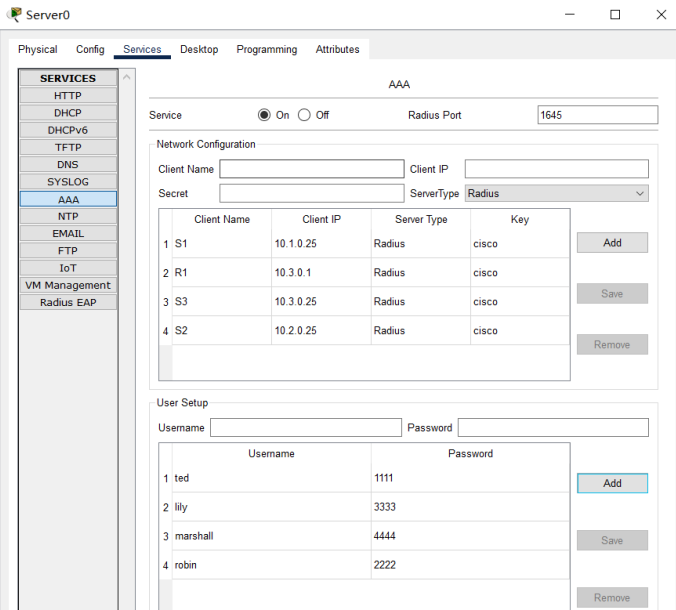
(2)开启EAP认证:
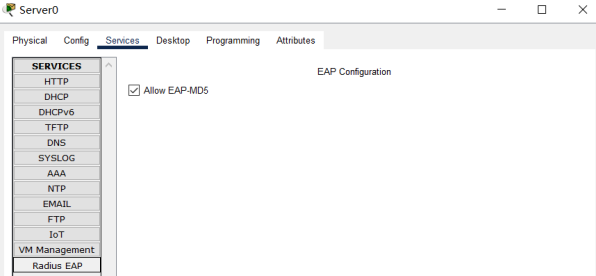
3.Configure 802.1X on S1 & S2
见3。
4.Verify Settings & Authenticate the PCs
配置完交换机后,此时PC1 ping R1 Gig9/0端口是ping不通的:
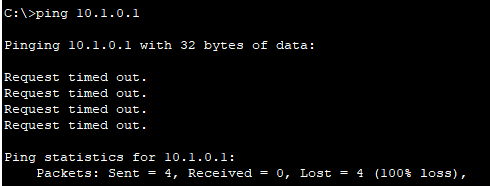
需要为主机配置账号密码(以PC1为例):
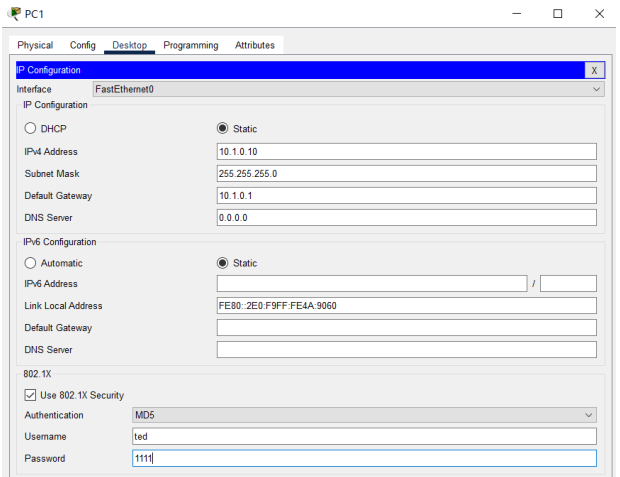
配置完成后,再次ping,得以ping通:
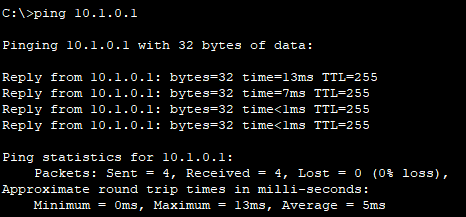
配置PC2、3、4:
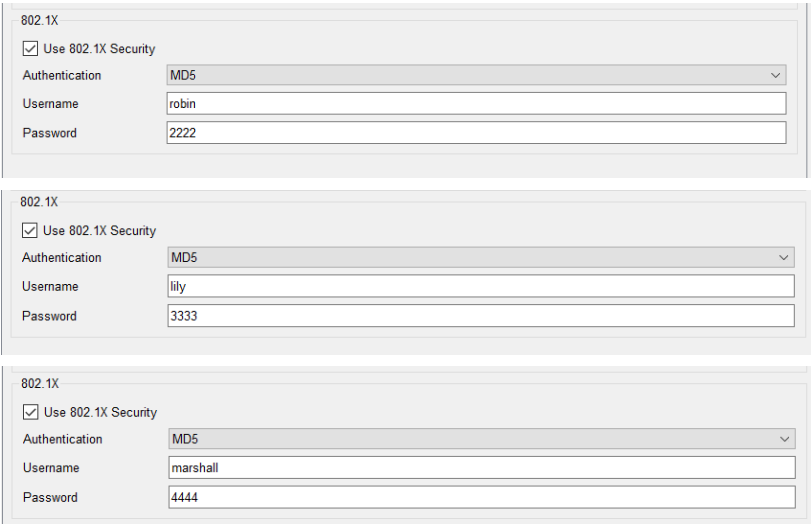
PC2 ping Server0、PC4、3、1,成功通信:
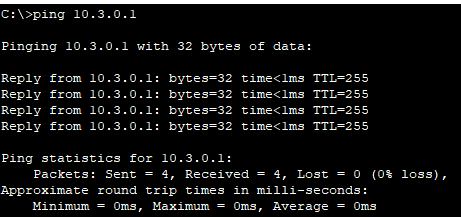
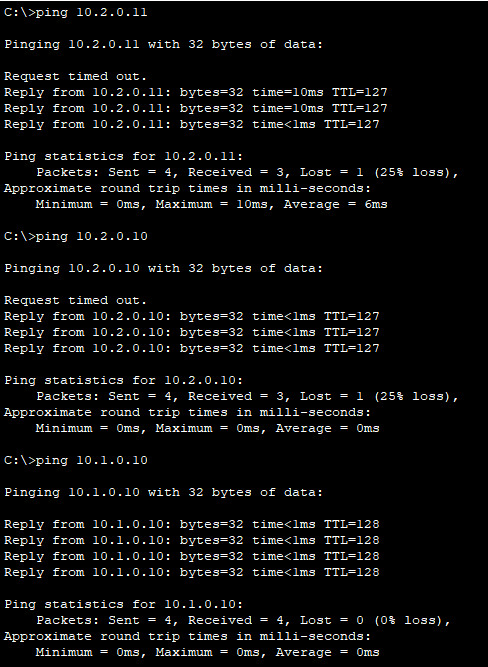
4.2实验中出现的问题
问题一:基础配置(主机ip地址、网关配置,交换机vlan配置等)完成后,交换机ping不通主机。
解决办法:为交换机配置默认网关之后,成功ping通。
问题二:实验的最后,所有的配置完成后,交换机的端口状态还是处于橙黄色状态,主机也无法ping通路由器。
解决办法:经过上网搜查资料发现,交换机的配置过程中,少了一句配置语句:
![]()
配置之后经过一段时间,交换机的端口状态变为绿色,通信恢复正常。
5.实验结论
802.1x协议是网络端口的一种接入控制机制。初始状态下,交换机上的所有端口处于关闭状态,只允许802.1x数据流通过。当用户通过EAPoE登录交换机时,交换机将用户提供的“用户名、口令”传送到后台的Radius认证服务器上。如果用户名及口令通过了验证,则交换机连接PC的端口打开,允许用户访问网络。
6.实验总结
在实验过程中,通过模拟仿真,成功配置了802.1x协议,并验证了802.1x协议的用户认证与通信,进一步加深了对802.1x协议有关知识的理解与掌握,收获颇丰。


 浙公网安备 33010602011771号
浙公网安备 33010602011771号